Có nên cài Win online không? Quy trình cài Win online như thế nào?
Bạn đang gặp sự cố về máy tính, cụ thể là bạn đang gặp vấn đề về hệ điều hành mà bạn đang sử dụng? Máy tính của bạn bị chậm đơ và lag sau một thời gian sài sử dụng máy tính? Bạn muốn khắc phục tình trạng này để máy tính dùng trơn tru, mượt mà hơn mà không cần mang ra quán sửa laptop thì phương pháp cài Win laptop là phù hợp nhất. Nắm bắt được nhu cầu chung của người dùng máy tính nên bài viết dưới đây sẽ chia sẻ một vài thông tin về cài Win online đem lại cho các bạn sự tiện lợi nhất.
Khi nào cần cài Win online?
Máy tính Windows sau một thời gian sử dụng sẽ bị đầy bộ nhớ, lỗi Registry, nhiễm Virus, v.v. Lúc này thì ghost lại máy (Cài mới Win) là phương pháp nhanh nhất giúp máy tính lấy lại tốc độ vốn có của nó.
Tuy nhiên không phải ai cũng biết cách Ghost Win cũng như biết được bản ghost nào phù hợp với máy tính của mình. Vậy thì có thể cài Win online được không? Thì câu trả lời là “ CÓ “. Nghĩa là bạn không cần phải đem máy tính tới bất kỳ cơ sở nào cả, chỉ cần máy tính còn hoạt động được, có kết nối Internet thì mình sẽ dùng các phần mềm như Ultraview, Teamview, v.v để tiến hành cài Win online.
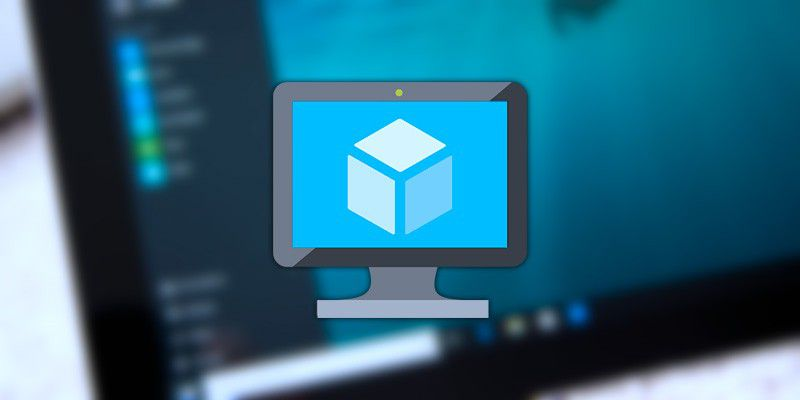
Lợi ích khi cài Win online
- Không phải mang vác máy đi tới các cửa tiệm, tránh hư hỏng trong quá trình di chuyển
- Cài online tránh tình trạng bị tháo lấy mất linh kiện khi mang tới các cửa tiệm không uy tín
- Quý khách được ngồi xem nhân viên kỹ thuật thao tác và bổ trợ thêm kiến thức
- Được báo giá trước khi cài không lo bị chặt chém
- Khi cài Win online sẽ được cài free các phần mềm làm việc khác như: pts, ai, corel,…
- Được hỗ trợ về sau nếu máy gặp lỗi vặt
- Làm xong chuẩn chỉ mới nhận thanh toán
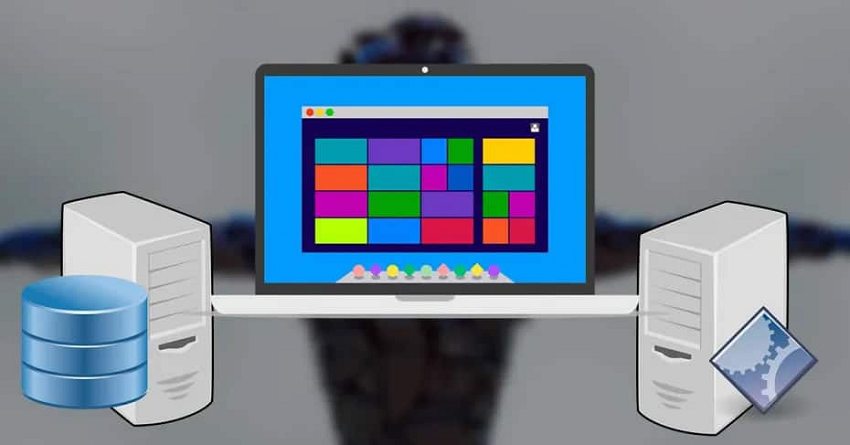
Quy trình cài Win online nhanh chóng
Việc cài Win online từ xa thường xảy ra trong 2 trường hợp :
Trường hợp 1: Đối với máy tính của bạn đang sử dụng vẫn còn sử dụng bình thường, vẫn sử dụng được Windows. Mong muốn nâng cấp hoặc cài lại hệ điều hành Tin Học Đỉnh Vàng sẽ thực hiện theo các bước sau:
- Sử dụng phần mềm Ultraview hoặc TeamViewer để kết nối với máy tính của bạn
- Tiến hành kiểm tra lỗi ( nếu có ) và tiến hành cập nhật và nâng cấp Win theo yêu cầu của bạn.
Trường hợp 2: Đối với máy tính của bạn đã không còn truy cập được vào Windows, Windows gặp phải lỗi không mong muốn khiến máy tính không vào được hệ điều hành tương thích.Trong trường hợp này bạn cần chuẩn bị những công cụ sau:
- Một chiếc USB có dung lượng tối thiểu từ 2-8GB.
- Một chiếc máy tính khác có kết nối mạng và có phần mềm Ultraview hoặc Teamviewer để kết nối với tính của người hướng dẫn.
- Đường truyền mạng ổn định để đảm bảo kết nối giữa bạn và bộ phận kỹ thuật hướng dẫn thao tác.
- Trong quá trình thực hiện cài Win online sẽ có bộ phận ký thuật liên lạc trực tiếp với bạn để đảm bảo chắc chắn không xảy ra sự cố trong quá trình thực hiện cài win từ máy tính khác.
Nếu như bạn đang gặp khó khăn về việc tìm hiểu thông tin để cài win online thì Bệnh viện công nghệ 88 chính là câu trả lời tốt nhất. Vậy còn chần chờ gì nữa? Không chỉ vậy, hài lòng nhất ở đây đó là khi bạn nhận lại chiếc laptop mà không còn chút dấu hiệu hỏng hóc. Các lỗi của máy đều sẽ được các kỹ thuật viên sửa chữa dứt điểm. Chúng tôi còn có cam kết bảo hành sau sửa đối với các bệnh khác nhau, giúp bạn tiết kiệm chi phí. Điều này giúp bạn tránh nỗi lo gặp phải thợ tay nghề kém, làm hỏng hóc thêm các bệnh vặt.

Hãy mang chiếc laptop thân yêu đến với Bệnh viện công nghệ 88 để được chăm sóc tận tình nhất. Đặc biệt, Bệnh viện công nghệ 88 luôn MIỄN PHÍ thăm khám và tư vấn sửa chữa cho laptop và các đồ dùng công nghệ khác. Chúng tôi sẽ mang lại cho bạn những dịch vụ tốt nhất chưa từng có!
Bệnh viện Công nghệ 88 - Đơn vị sửa chữa uy tín Hà Nội
Cẩn Thận - Tận Tâm - Chuyên Nghiệp
***
Website: http://benhviencongnghe88.vn/
Địa chỉ:
Trung tâm bảo hành 1
40 Trần Đại Nghĩa - Hai Bà Trưng - Hà Nội (024.7106.9999 số máy lẻ 310)
Trung tâm bảo hành 2
117 Lương Thế Vinh - Thanh Xuân - Hà Nội (024.7106.9999 số máy lẻ 311)
Trung tâm bảo hành 3
135 Chùa Láng - Đống Đa - Hà Nội (024.7106.9999 số máy lẻ 312)
Trung tâm bảo hành 4
106 Hồ Tùng Mậu - Cầu Giấy - Hà Nội (024.7106.9999 số máy lẻ 313)
Trung tâm bảo hành 5
63 Nguyễn Thiện Thuật - Quận 3 - TP HCM (024.7106.9999 số máy lẻ 225)
Trung tâm bảo hành 6
817A Kha Vạn Cân, P. Linh Tây, Q. Thủ Đức (024.7106.9999 số máy lẻ 410)
- Bật mí 3 cách sửa micro trên laptop Win 10 mà có thể bạn chưa biết!
- Bật mí cách cài Win Asus nhanh chóng, hiệu quả nhất
- Bật mí cách cài Win 7 trên Win 10 nhanh chóng
- Những điều về cài Win bằng CMD mà bạn nên biết
- Tất tần tật về cài Windows XP mà có thể bạn chưa biết
- Tại sao nên cài Win 10 từ Win 7? Cần lưu ý những gì khi cài đặt?
- Mẹo cài Win bằng thẻ nhớ cực nhanh chóng
- Bật mí về cài Win chuẩn Legacy mà có thể bạn chưa biết
- Cách cài win bằng file ISO chi tiết cực nhanh chóng, hiệu quả!
Bài viết liên quan
-
 Cài Win ảo là gì? Tác dụng của cài Win ảo trên máy tính
12-08-2022, 3:14 pm
Cài Win ảo là gì? Tác dụng của cài Win ảo trên máy tính
12-08-2022, 3:14 pm
-
 Các yêu cầu về cấu hình cài Win 10 và cách kiểm tra cấu hình đơn giản, nhanh chóng
12-08-2022, 10:41 am
Các yêu cầu về cấu hình cài Win 10 và cách kiểm tra cấu hình đơn giản, nhanh chóng
12-08-2022, 10:41 am
-
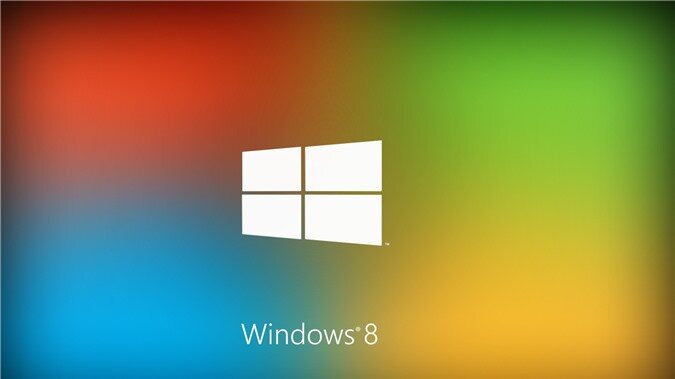 Hướng dẫn chi tiết cách cài Win 8 cực kỳ đơn giản
05-08-2022, 5:18 pm
Hướng dẫn chi tiết cách cài Win 8 cực kỳ đơn giản
05-08-2022, 5:18 pm
-
 Cách cài Win 8.1 bằng USB nhanh chóng và hiệu quả nhất
05-08-2022, 3:54 pm
Cách cài Win 8.1 bằng USB nhanh chóng và hiệu quả nhất
05-08-2022, 3:54 pm
-
 Danh sách đầy đủ key cài Win 8.1 miễn phí, cập nhật mới nhất
04-08-2022, 2:42 pm
Danh sách đầy đủ key cài Win 8.1 miễn phí, cập nhật mới nhất
04-08-2022, 2:42 pm
-
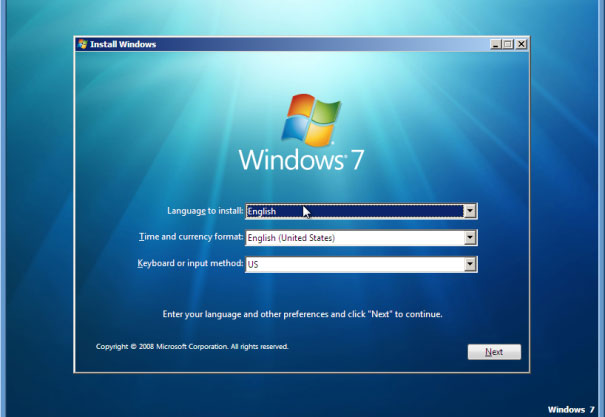 Tổng hợp các cách cài Win 7 phổ biến nhất hiện nay
04-08-2022, 10:33 am
Tổng hợp các cách cài Win 7 phổ biến nhất hiện nay
04-08-2022, 10:33 am
-
 Hướng dẫn chi tiết cách cài win 8 bằng USB cực nhanh chóng!
04-08-2022, 9:53 am
Hướng dẫn chi tiết cách cài win 8 bằng USB cực nhanh chóng!
04-08-2022, 9:53 am
-
 Cài Win qua Teamviewer được không? Hướng dẫn cách cài nhanh chóng và hiệu quả
30-07-2022, 4:33 pm
Cài Win qua Teamviewer được không? Hướng dẫn cách cài nhanh chóng và hiệu quả
30-07-2022, 4:33 pm
-
 Hướng dẫn cách cài Win bằng Winntsetup chuẩn nhất
30-07-2022, 3:30 pm
Hướng dẫn cách cài Win bằng Winntsetup chuẩn nhất
30-07-2022, 3:30 pm
-
 Hướng dẫn chi tiết cách tạo USB cài Win 10 hiệu quả
30-07-2022, 2:52 pm
Hướng dẫn chi tiết cách tạo USB cài Win 10 hiệu quả
30-07-2022, 2:52 pm




